管理语音邮件
备注
功能可用性信息如下。
| Dynamics 365 Contact Center—嵌入 | Dynamics 365 Contact Center—独立 | Dynamics 365 Customer Service |
|---|---|---|
| 否 | 是 | 是 |
作为代理,您可以通过您的直接拨入电话号码或传递给您的工作项访问客户录制的语音邮件。
管理您收到的语音邮件
可以通过以下方式之一查看语音邮件:
- 在客户服务代理仪表板上,在我的已开启活动中,选择垂直省略号,然后选择其他活动>语音邮件。
- 在全渠道代理仪表板上,在已打开的工作项中,选择您的号码的垂直省略号,然后选择分配给我。
- 如果为您配置了收件箱,您可以查看已分配和未分配的语音邮件。 转到您的收件箱,选择分配的语音邮件,然后选择您想要收听的语音邮件。 如果您访问未分配的语音邮件,然后将它关闭,您将无法再次访问。
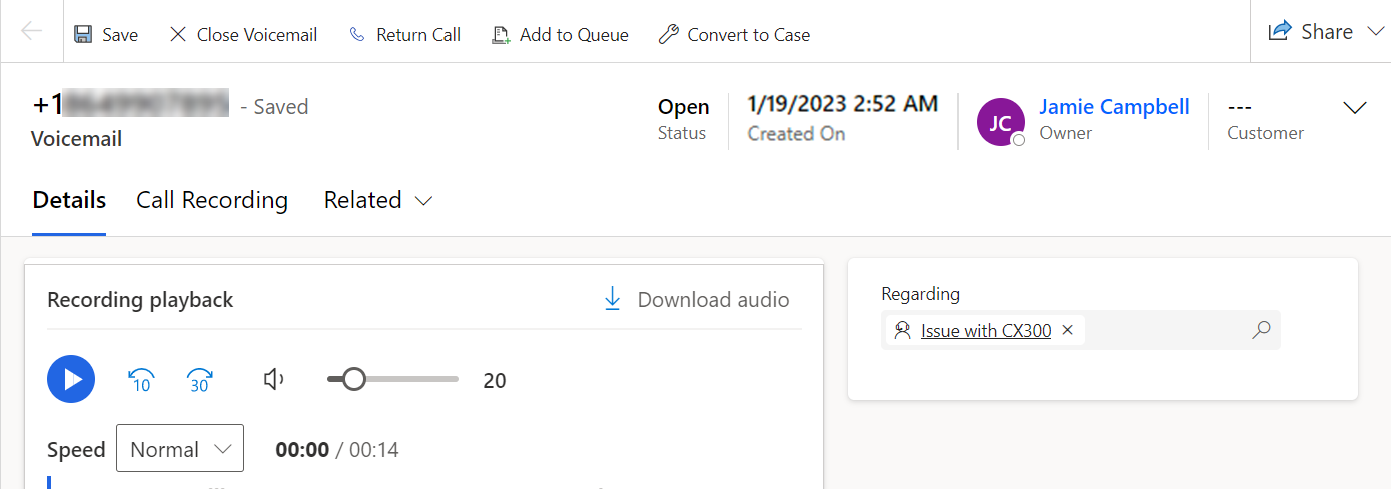
您可以为打开的语音邮件执行以下任务:
相关:设置语音邮件的相关项。 如果您从语音邮件创建案例,应用程序会在此字段中显示案例。
客户:如果未自动识别客户,请设置语音邮件的客户。
保存:保存对语音邮件的更改。 某些设置需要显式保存操作。
关闭语音邮件:将语音邮件移入关闭状态。
返回呼叫:显示一个拨号程序,如果您配置了出站配置文件,将会自动填写客户号码。 详细信息:出站配置文件
添加到队列:将语音邮件添加到其他队列。 如果语音邮件被传递到选取工作流,它将作为新队列中的选取项目提供。 如果语音邮件被传递到推送工作流,它将被分配给新队列中的代理。
转换为案例(预览):
[此选项处于预览状态,可能会发生更改。]
重要提示
- 这是一项预览功能。
- 预览功能不适合生产使用且功能可能受限。 这些功能在正式发布之前推出,以便客户可以提前使用并提供反馈。
从处于打开状态的语音邮件创建案例。 应用程序将显示案例窗体,让您能够指定创建案例所需的相关详细信息。 您可以在相关字段中查看案例。 创建案例时,语音邮件的状态不会改变。 在关闭之前,语音邮件将保持打开状态。 如果您从同一语音邮件创建多个案例,将只显示最新的案例。
通话记录:选择此选项卡查看语音邮件之前的原始语音通话记录。 如果呼叫直接转到语音邮件,而客户没有与机器人对话,此选项卡上不会显示录制内容或记录。此外,如果您的语音工作流设置为仅具有听录功能,客户与机器人对话时,您不会在此处看到通话录音,只提供记录。
下载音频:选择可下载语音邮件。
共享:选择可通过电子邮件发送或复制语音邮件的链接。 您还可以管理用户对语音邮件的访问。